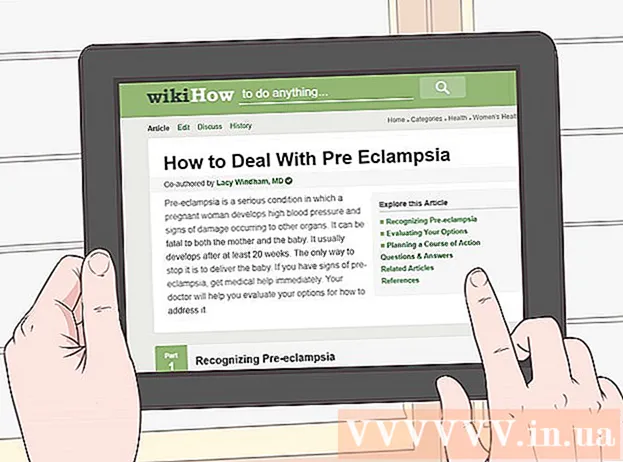Forfatter:
Marcus Baldwin
Opprettelsesdato:
15 Juni 2021
Oppdater Dato:
1 Juli 2024

Innhold
Firefox er en flott nettleser som lar deg surfe raskt og muntert på nettet og samle bokmerker mens du går. Vi viser deg hvor enkelt det er å rydde opp og administrere alle bokmerkene dine med disse enkle trinnene.
Trinn
 1 Start Firefox. Hvis snarveien fortsatt ikke er lagt til på skrivebordet eller Hurtigstart, ser du etter programmet i Start -menyen (Windows) eller Programmer -mappen (Macintosh).
1 Start Firefox. Hvis snarveien fortsatt ikke er lagt til på skrivebordet eller Hurtigstart, ser du etter programmet i Start -menyen (Windows) eller Programmer -mappen (Macintosh).  2 Klikk på "Vis" -fanen i menylinjen. Velg Sidefelt og deretter Bokmerker.
2 Klikk på "Vis" -fanen i menylinjen. Velg Sidefelt og deretter Bokmerker. - En sidefelt vises på venstre side av Firefox -vinduet.
- Her vil du se minst 3 seksjoner: "Bokmerker -verktøylinjen", "Bokmerker -menyen" og "Usorterte bokmerker".
- Bokmerkeraden er en stripe langs toppen av nettleseren, under adresselinjen. Bruk den til nettsteder du besøker regelmessig, slik at du aldri trenger å lete etter en lenke til dem.
- "Bokmerke -menyen" er det du ser når du klikker på denne etiketten, og er sannsynligvis stedet der dine nåværende bokmerker er mest konsentrerte.
 3 Legg til bokmerker i "Bokmerkeraden". Dette vil gjøre det lettere å få tilgang til nettsteder du besøker ofte: raskt og uten oppstyr.
3 Legg til bokmerker i "Bokmerkeraden". Dette vil gjøre det lettere å få tilgang til nettsteder du besøker ofte: raskt og uten oppstyr. - Fra listen over bokmerker du har samlet, drar du de fem viktigste til "Bokmerkeraden". Du kan legge til flere hvis du vil, men den mest effektive måten å bruke bokmerkefeltet er å aktivere et begrenset antall av nettstedene du besøker regelmessig.
- Lag mapper i bokmerkeraden. Hvis du ofte besøker et stort antall relaterte nettsteder, legger du dem alle i en bokmerke -mappe i stedet for å bruke plass på verktøylinjen for hvert enkelt nettsted, og legger dem til i bokmerkeraden.
- Menyen "Åpne alle i faner" vil laste alle bokmerker i denne mappen samtidig i separate faner.
 4 Lag mapper. For å plassere resten av bokmerkene dine må du opprette et styringssystem. Mest sannsynlig, mens du har lagret omtrent et par dusin bokmerker, så det vil være et mye mindre antall kategorier for dem. Vi lager dem ved siden av bokmerke -menyen. Her er noen alternativer for å navngi mappene dine etter kategori:
4 Lag mapper. For å plassere resten av bokmerkene dine må du opprette et styringssystem. Mest sannsynlig, mens du har lagret omtrent et par dusin bokmerker, så det vil være et mye mindre antall kategorier for dem. Vi lager dem ved siden av bokmerke -menyen. Her er noen alternativer for å navngi mappene dine etter kategori: - Underholdning
- nyheter
- Datamaskiner
- Barn
- Kjøp
- Verktøy
- Sport
- Reiser
 5 Lag en ny mappe. Høyreklikk på Bokmerker-menyen (eller bruk kontrollklikkfunksjonen). Velg innskriften "Ny mappe ..." (Ny mappe ...) fra hurtigmenyen.
5 Lag en ny mappe. Høyreklikk på Bokmerker-menyen (eller bruk kontrollklikkfunksjonen). Velg innskriften "Ny mappe ..." (Ny mappe ...) fra hurtigmenyen.  6 Gi mappen et navn. I "Ny mappe" -vinduet skriver du inn navnet, og om ønskelig også en beskrivelse eller et notat om hva som er inne. Den nye mappen vil vises i sidefeltet inne i mappen du klikket på da du opprettet den.
6 Gi mappen et navn. I "Ny mappe" -vinduet skriver du inn navnet, og om ønskelig også en beskrivelse eller et notat om hva som er inne. Den nye mappen vil vises i sidefeltet inne i mappen du klikket på da du opprettet den. - Gjenta prosedyren ovenfor til du får det du ønsket. Dette vil være en god start for bokmerkehåndteringssystemet. Husk at du alltid kan legge til flere!
 7 Flytt de gamle bokmerkene til en ny mappe. Nå begynner prosessen med å sortere gjennom det store utvalget av bokmerker og bestemme hva og hvor du skal dra.
7 Flytt de gamle bokmerkene til en ny mappe. Nå begynner prosessen med å sortere gjennom det store utvalget av bokmerker og bestemme hva og hvor du skal dra. - Hvis du kommer over et bokmerke som ser ut til å passe inn i flere kategorier, kan du legge det til i den aller første mappen du tenker på.
 8 Velg kildemappen. Klikk på mappen som inneholder bokmerkene dine.
8 Velg kildemappen. Klikk på mappen som inneholder bokmerkene dine.  9 Dra bokmerket til den nye mappen. Klikk på bokmerket du vil flytte, og dra det til en ny mappe. Slipp museknappen for å plassere bokmerket i mappen.
9 Dra bokmerket til den nye mappen. Klikk på bokmerket du vil flytte, og dra det til en ny mappe. Slipp museknappen for å plassere bokmerket i mappen. - Gjenta denne fremgangsmåten til alle bokmerkene dine er distribuert.Du må kanskje opprette nye mapper for de kategoriene du savnet. I tillegg kan du ende opp med seksjoner du ikke bruker i det hele tatt.
 10 Sorter bokmerkene dine. Du kan gjøre dette automatisk eller manuelt, eller en kombinasjon av begge.
10 Sorter bokmerkene dine. Du kan gjøre dette automatisk eller manuelt, eller en kombinasjon av begge.  11 Automatisk sortering.
11 Automatisk sortering.- Høyreklikk på mappen med bokmerkene du vil sortere.
- Velg alternativet Sorter etter navn fra hurtigmenyen.
- Innholdet blir sortert etter type og deretter etter navn. Alfabetisk sorterte mapper blir stilt opp øverst, etterfulgt av individuelle URL -lenker, også i alfabetisk rekkefølge.
 12 Manuell sortering.
12 Manuell sortering.- Klikk på mappen du vil sortere manuelt for å åpne den.
- Klikk og dra hvert bokmerke til ønsket plassering.
- Hvis du vil flytte et bokmerke til en annen mappe, bare dra den til den mappen og slipp museknappen.
 13 Midlertidig sortering. Det er tider når du vil ha mer enn bare å sortere etter navn. For å gjøre dette, åpne biblioteksvinduet.
13 Midlertidig sortering. Det er tider når du vil ha mer enn bare å sortere etter navn. For å gjøre dette, åpne biblioteksvinduet. - Klikk på "Bokmerker" på menylinjen og velg alternativet "Vis alle bokmerker".
- Klikk på mappen du vil se i den venstre ruten. Innholdet vises i hovedvinduet til høyre.
- Klikk på "Vis" -knappen øverst i vinduet og velg "Sorter" -menyen, der du kan definere sorteringskriteriet.
- Vær oppmerksom på at dette er en midlertidig sorteringsrekkefølge i biblioteksvinduet og ikke gjenspeiles i bokmerke -menyen eller sidefeltet.
Tips
- Gjør alt intuitivt. Bruk enkle navn i mappenavn for å hjelpe deg med å huske hvilke bokmerker som er i en bestemt mappe. Eksempel: Ta "Skolelink" for nettsteder som fører til skolens portal eller andre nyttige ressurser som er anbefalt av læreren din.
- Organiser enda mer! Flytt mapper i andre mapper for å bygge et tre med bokmerkede mapper.
- Hvis mer enn én person bruker den samme Firefox -profilen (Windows -konto), må du opprette mapper for en enkelt bruker slik at alle lettere kan finne bokmerkene sine.
- Synkroniser bokmerkene dine. Installer Xmarks fra Xmarks.com (offisielt Foxmarks) er et nettlesertillegg som synkroniserer nylig lagt til bokmerker på tvers av flere datamaskiner. Dette vil holde alle bokmerkene dine like på alle stasjonære og bærbare datamaskiner du bruker hjemme, på jobben eller på skolen.
Advarsler
- Ikke bli hengende med å organisere alle bokmerkene dine. Hvis du har en stor samling bokmerker, kan dette være en kjedelig oppgave. Spred struktureringsprosedyren over en lang periode, og vis bare en del av bokmerkene dine daglig.
- Selv om hver bokmerke -mappe skal tjene et bestemt formål, kan du prøve å ikke lage for mange mapper. Overstrukturering kan være både problematisk og rotete.